Macのために、PowerPointでRGBカラーを使用しようとしている場合、あなたがフォントのプロパティまたは図形の色のプロパティでその他の色をクリックすると、デフォルトのシステムカラーピッカーは、RGBカラー値を入力するために、RGBフィールドを表示しない可能性があります。 唯一のカラーホイールが表示される場所このような状況で、あなたは異なるカラーピッカー]タブに切り替えて、CMYKまたはRGB入力を有効にすることができます。
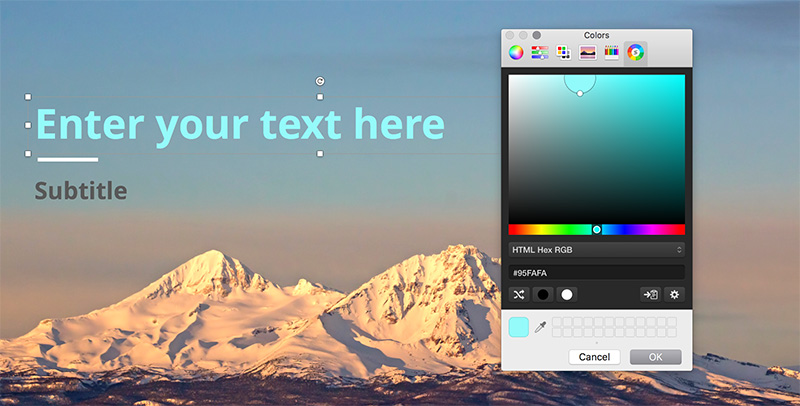
この記事では、Mac用のPowerPointで特定の色の選択のためのRGBオプションを使用する必要がある人のためのものです。
方法#1 - その他の色]ダイアログボックスでRGBスライダーを使用。
このオプションは、カラーポップアップが開きます...形状やフォントの色のオプションに移動し、その他の色]をクリックしてPowerPointでカラースライダを開くことができます。 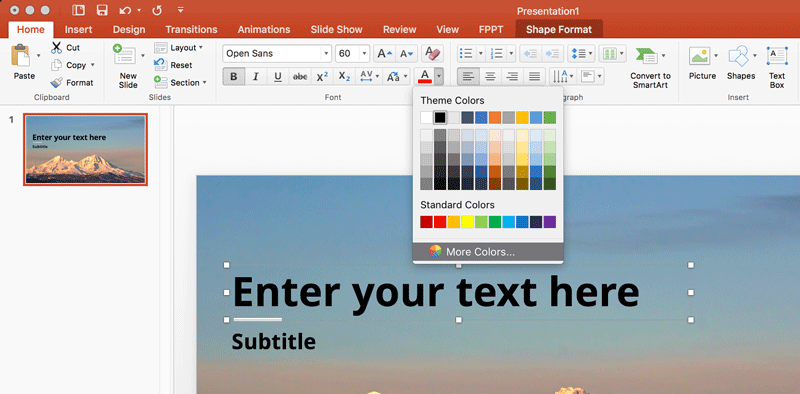
カラースライダーのボタンをクリックします(それが2番目のアイコンボタンで)、次にコンボボックスのRGBスライダーオプションを選択します。 今、あなたが進形式でRGB値または入力して指定することができ六角色の入力フィールドが表示されます。
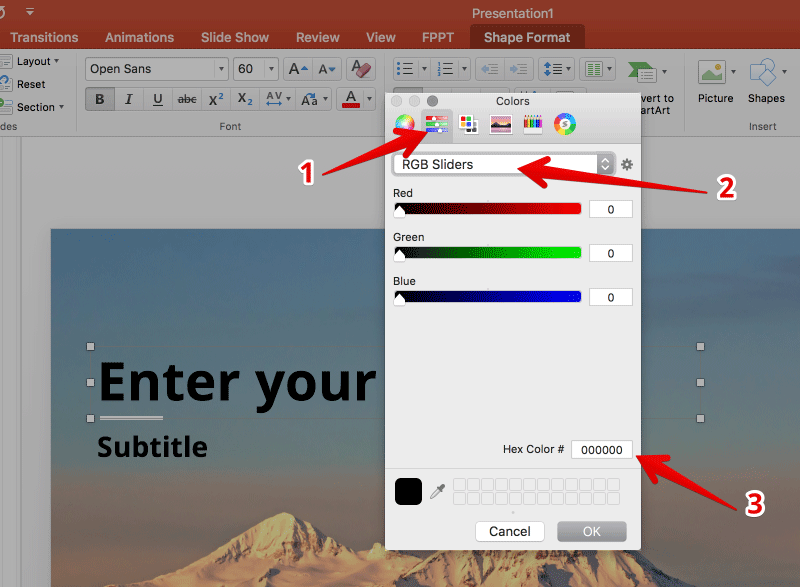
方法#2 - 別のカラーピッカーをインストールします
あなたのシステム内の異なるカラーピッカーをインストールすることが可能です。 開発者&デザイナーのために設計されていますが、PowerPointのユーザーによって使用することができます私たちのお気に入りのカラーピッカー、。

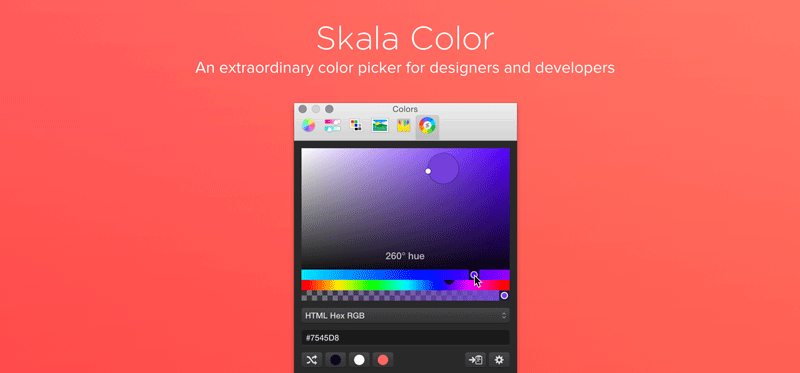
スカラ色はそれはあなたがパレットまたは16進値として入力してから任意の色を選択でき、非常に便利な&パワフルなカラーピッカーであるOS X用に構築され、別のカラーピッカーです。
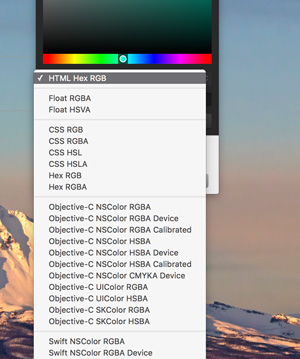
また、この代替カラーピッカーを使用すると、複数の形式に色をコピーしてみましょう、HTML六角RGは、RGBA、CSSのRGBおよび他の多くのフロート。
PowerPointのユーザーの場合は、ランダムな色のボタンも、有用であることができます。 これは、パレットからランダムな色を生成することができます。 また、非常に簡単に白または黒に現在の色を指します白と黒の色のボタンがあります。
しかし、このカラーピッカーから私たちのお気に入りのツールは、スポイトツールです。 それはあなたが(あなたが現在の画面またはPowerPointのスライドから任意の色をつかむことができる)画面から任意の色をつかむことができます。 あなたは、画像から色をつかむか、あなたのスライドで色のいずれかを再利用したい場合に最適です。
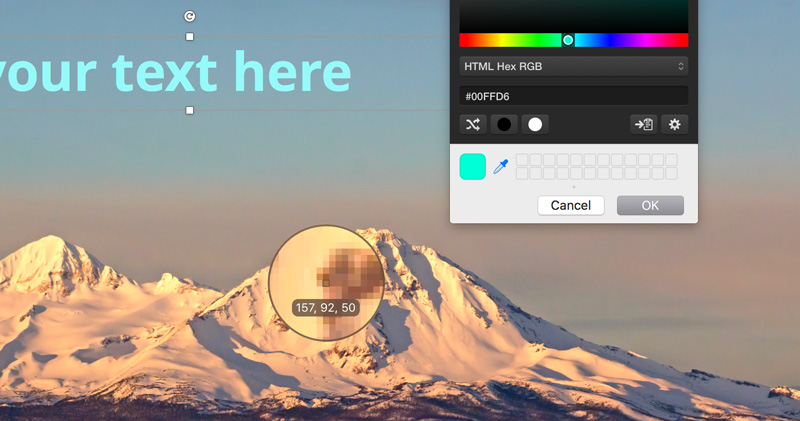
このカラーピッカーは無料で、スカラ色からダウンロードすることができます。
